
Kako se Windows programeri ne trude stvoriti savršen i idealan operativni sustav, broj pogrešaka ne postaje manji. To je zbog složenosti sustava i, kao što mislim, greške izvornog kernela. Jedan od tih neobičnih problema je kada su ikone nestale sa radne površine sustava Windows 10. Pokrenite računalo, a zaslon je prazan, kao da se preinstalacija upravo dogodila. Ali čak i nakon instalacije, vidimo neke prečace. A u našem slučaju nema ništa.
Nedostaju prečaci sa radne površine sustava Windows 10 - što je razlog?
Postoji nekoliko izvora problema zbog čega su sve ikone nestale s radne površine:
- Promjena rezolucije zaslona.
- Mape i datoteke postaju "skrivene".
- Postavke zaslona su zaostale.
Ako je neki program na vašem računalu postavio svoju rezoluciju, neke ikone neće biti vidljive. Ali to je samo u slučaju djelomičnog nestanka - malo je vjerojatno da će apsolutno sav sadržaj biti vidljiv.
Ako su s radne površine nestali samo mape, a ne prečaci, potražite opciju "View" u postavkama Explorera. U njemu možete odrediti prikaz skrivenih elemenata.

Samo potvrdite okvir i sve skrivene mape će se pojaviti, uključujući i na zaslonu.
Ikone su nestale sa radne površine sustava Windows 10: što učiniti?
Oba prethodna slučaja pomoći će samo kad neki elementi jednostavno nisu vidljivi ili nisu prikazani. Ali ako na zaslonu uopće nema ničega, tada biste trebali razumjeti postavke. Prije svega provjerite je li onemogućen prikaz ikona i općenito sadržaja glavnog zaslona. Da biste to učinili, kliknite desni gumb miša (RMB) na slobodnom prostoru zaslona i prebacite se na naredbu "Pogled". Opcija prikaza mora biti odabrana (pored odgovarajuće stavke nalazi se kvačica).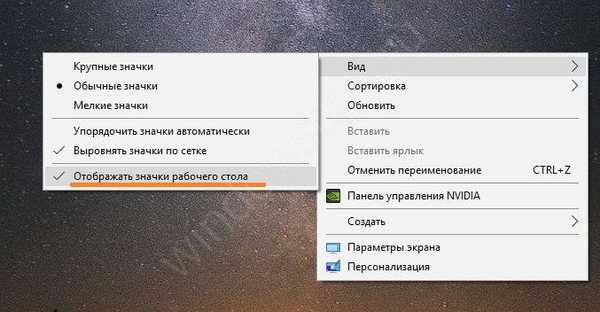
Ako je došlo do slučajnog kvara, pomoći će vam da sve vratite na mjesto stvaranja mape ili druge stavke. Da biste to učinili, pomoću RMB-a odaberite radnju "Stvori", a zatim kliknite bilo koji element koji vam se sviđa. Naziv nije obavezan, bit će postavljen prema zadanim postavkama.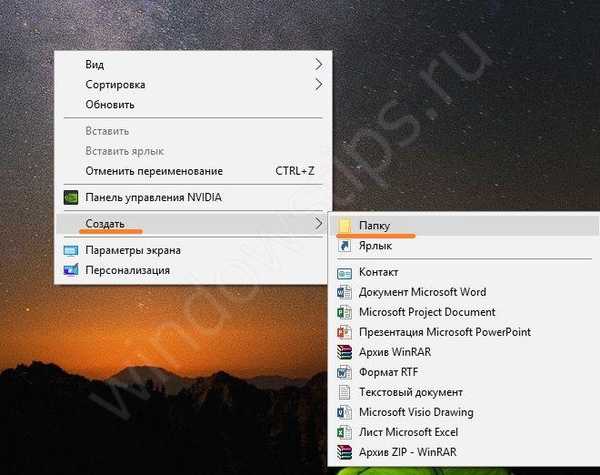
Nakon toga mogu se pojaviti ikone koji nedostaju..
Ako to ne pomogne, koristit ćemo postavke. Kliknite "Start" i kliknite zupčanik.
Odaberite "Sustav".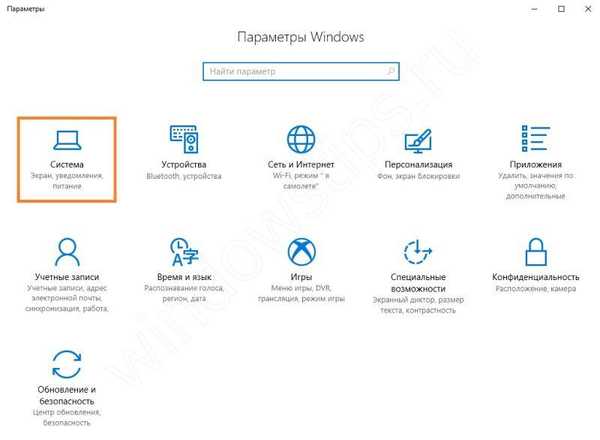
I kliknite odjeljak "Način tableta". Windows s ovog zaslona uklanja sve nepotrebne elemente. Prebacite motore u isključeno stanje.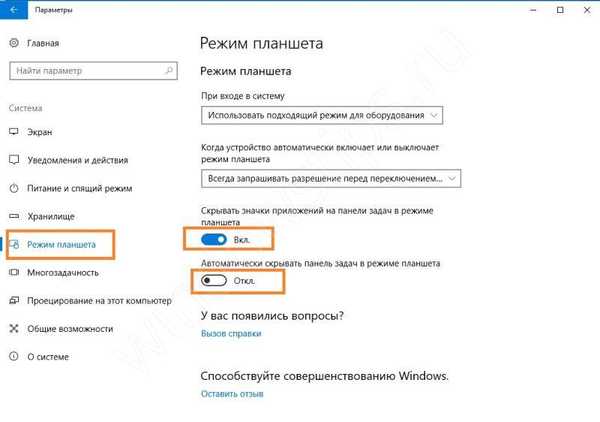
Prečac mojeg računala nestao je sa radne površine: kako se oporaviti
Čak i nakon instaliranja sustava Windows 10, mnogi se suočavaju s činjenicom da je ikona mog računala nestala s radne površine. Mora se silom dovesti na ekran. Desnom tipkom miša kliknite slobodni prostor zaslona i odaberite "Personalizacija".
Zatim prijeđite na temu i potražite "Postavke ikone na radnoj površini".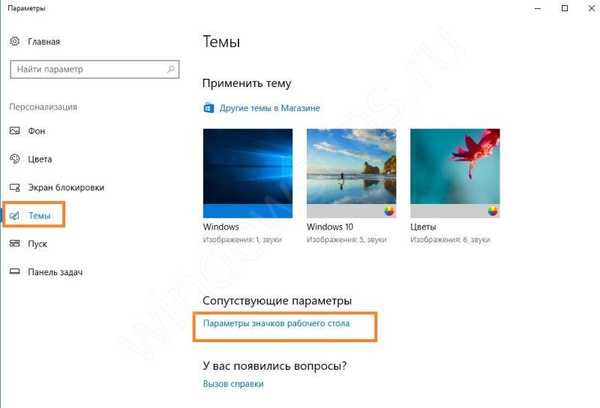
Ovdje možete vratiti sve poznate ikone ako ih nema.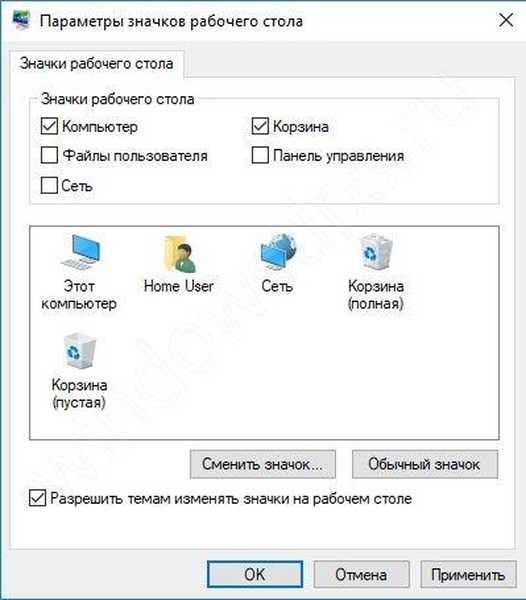
Označite okvire u gornjem području. Ako ste zainteresirani za postavljanje vlastitih slika, zatim kliknite element u srednjem dijelu i odaberite opciju "Promijeni ikonu".
Nakon klika na "OK" na radnoj površini sustava Windows 10 pojavit će se predmeti koje ste postavili.
Problemi s istraživačima
Istraživač sistemskih datoteka odgovoran je za prikazivanje prečaca, mapa i ikona. Neuspjeh u njegovu radu dovest će do činjenice da ćete umjesto uobičajenih alata vidjeti prazan prostor. Najlakši način da pokušate je otvoriti Moje računalo i ponovo pokrenuti postupak. RMB pri pokretanju i odaberite upravitelja zadataka.
Ponovno kliknite RMB na istraživaču i ponovno pokrenite.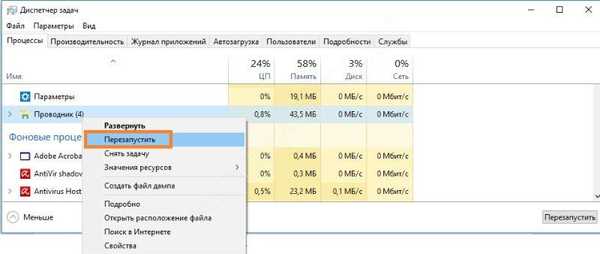
Pokušajte pokrenuti i ovu datoteku.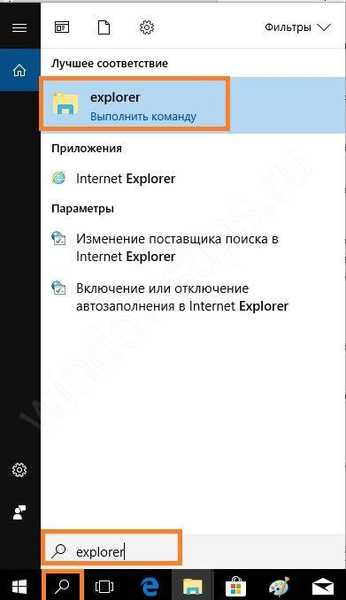
Ako je uopšte ne pronađete, vratite sustav ili kopirajte explorer.exe iz mape Windows na radnom računalu i prenesite je na svoje računalo u sličnoj mapi.
Dakle, razgovarali smo o tome kako vratiti zaslon računala u normalu. Nadamo se da će vam ovo pomoći bez problema..
Dobar dan!











